Kun kymmeniä miljoonia Amazonin Prime-käyttäjiä Yhdysvalloissa ja nauttimassa ovat "Vikings", "Mr. Robot" ja "Veep", monet Apple TV -omistajat haluavat käyttää Amazonin Prime Video -palveluja valitsemallaan laitteella.
Amazon on tehnyt Prime Video-pikaviestisovelluksia, joita ei ole saatavilla vain iPhonelle ja iPadille, vaan myös Apple TV: lle. Näin Amazon on helppo katsella televisiosta. Sinun tarvitsee vain hankkia Amazon Prime Video -sovellus, joko suoraan Apple TV: ssä tai iOS-laitteellasi.
Ennen kuin aloitat
Amazon Prime -videot ovat käytettävissä vain, jos sinulla on Amazon Prime -tilaus. Vaikka Amazon käyttäjät voivat nauttia jonkin verran ilmaisia esityksiä ilman tilausta, suuri osa siitä, mitä löydät Prime-videosta, vaatii todellakin maksullisen tilauksen.
On myös tärkeää, että sinulla on kolmannen sukupolven tai uudempi Apple TV -laite. Kaikki vanhemmat, vaikka sinulla olisi voimassa oleva Amazon Prime-tili, eivät tue Prime Videoa.
Jos saat ilmaisen, kaksipäiväisen lähetyksen osana pääjäsenyyttäsi, mutta et pääse Päävalikkoon, se johtuu siitä, että tilinhaltija ei ole antanut sinulle luvan. Jos olet osa perheestä, jossa yksi henkilö maksaa Amazon Prime -palvelusta ja sisältää sinut osana kauppaa, Prime-tilin haltijan on jaettava Prime-etuudet kanssasi ennen kuin voit hyödyntää Prime-videoita. Kun kaksi henkilöä tulee osaksi Amazonin kotitaloutta ja jakavat siten maksutapoja, he voivat käyttää sekä Prime-videota.
Miten saada Amazon Prime Video App Apple TV: ssä
Helpoin tapa katsella Amazon Prime -videoita Apple TV: ssä on ladata sovellus suoraan Apple TV: hen.
-
Käynnistä Apple TV ja siirry päävalikkoon.
-
ValitseSovelluskauppa kuvaketta.

-
EtsiäAmazon Prime Video tvOS App Storessa. Jos et näe sitä, valitse Hae näytön yläosassa tai paina kauko-ohjaimen mikrofonia aloittaaksesi äänihakun.
-
Klikkaa Amazon Prime Video -kuvaketta, kun avaat sovelluksen näyttöruudun.

-
ValitaAsentaa.
Prime Video -ohjelman käyttäminen iPhonessa ja iPadissa
Jos haluat mieluummin käyttää iOS-sovellusta katsomaan Amazon Prime -videoita, voit saada sovelluksen iPhonella tai iPadilla. Kun sovellus on asennettu, voit käyttää sitä Amazon-videon suoratoistoon Apple TV: ssä sekä selata, katsella ja vuokrata läpi saatavilla olevan luettelon.
-
Asenna Amazon Prime Video iOS App Storesta. Tämä linkki vie sinut sovellukseen, joka on yhteensopiva sekä iPhonen että iPadin kanssa.

-
Kirjaudu sisään Amazon Prime -tilillesi ja salasanallesi.

Jos haluat toistaa elokuvia Apple TV: ssä, voit ohjata videoita Apple TV: lle iOS-laitteen AirPlay-ominaisuuden avulla.
-
Varmista, että iOS-laite on samalla Wi-Fi-verkolla kuin Apple TV.
-
Käynnistä Prime Video app ja kirjaudu tilillesi mobiililaitteellasi.
-
Valitse haluamasi elokuva ja paina pelata sovelluksesta.
-
Napauta kerran toistuvasta videosta ja näet sitten AirPlay-kuvakkeen oikeassa yläkulmassa.
Pyyhkäise ylöspäin iPadin alalaidasta iOS: n aikaisemmissa versioissa (tai alas iOS 11: n ja sen yläosan oikeassa yläkulmassa). Ohjauskeskus.
-
Napauta AirPlay painiketta, joka muistuttaa ylöspäin osoittavaa kolmiota, jossa on suorakulmio, joka näyttää televisiolta.

Jos AirPlay-painiketta ei näy, ota ensin käyttöön ja yritä sitten uudelleen. AirPlay-toimintojen käynnistysvaiheet ovat hyvin samankaltaiset iPhones ja iPads-sovelluksissa.
-
Valitse Apple TV, jonka haluat siirtää elokuvan - jos sinulla on useampi kuin yksi - ja napauta sen nimi valintaikkunassa.
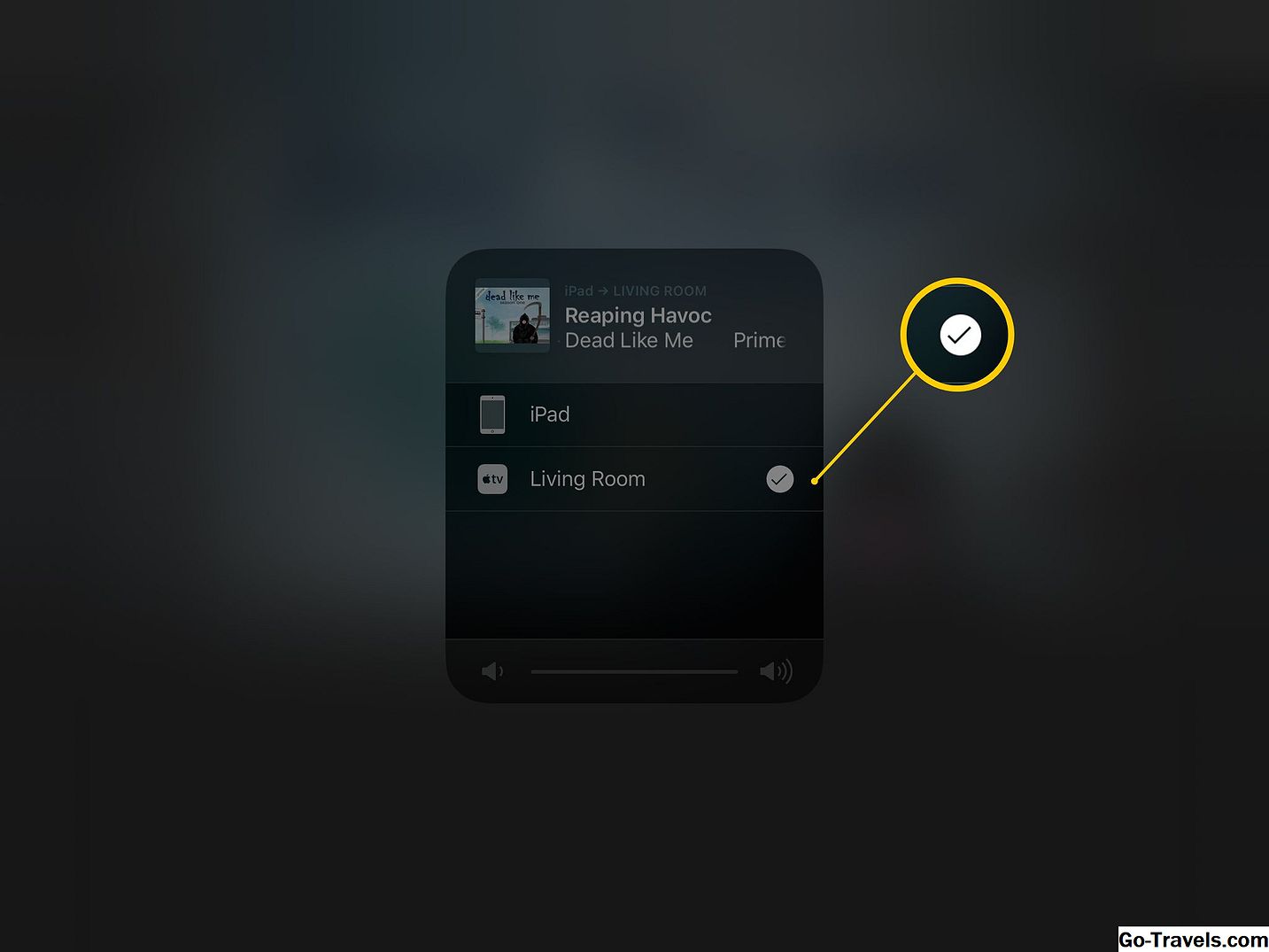
Amazon Prime -elokuvan tai TV-ohjelmiston pitäisi nyt toistaa Apple TV: ssä.
Käyttämällä Prime-videota Macin avulla
Voit myös streamata Amazon Prime Videoa Macista Apple TV: hen niin kauan kuin MacOS 10.11 tai uudempi.
-
Valitse selaimesta haluamasi elokuva tai TV-ohjelma Amazon-verkkosivustolta.
-
Kun elokuva alkaa, napauta Mac-valikkopalkin oikeassa yläkulmassa olevaa AirPlay-painiketta (äänenvoimakkuuden vasemmalla puolella) ja valitse Apple TV, johon haluat virrata sisältöä.
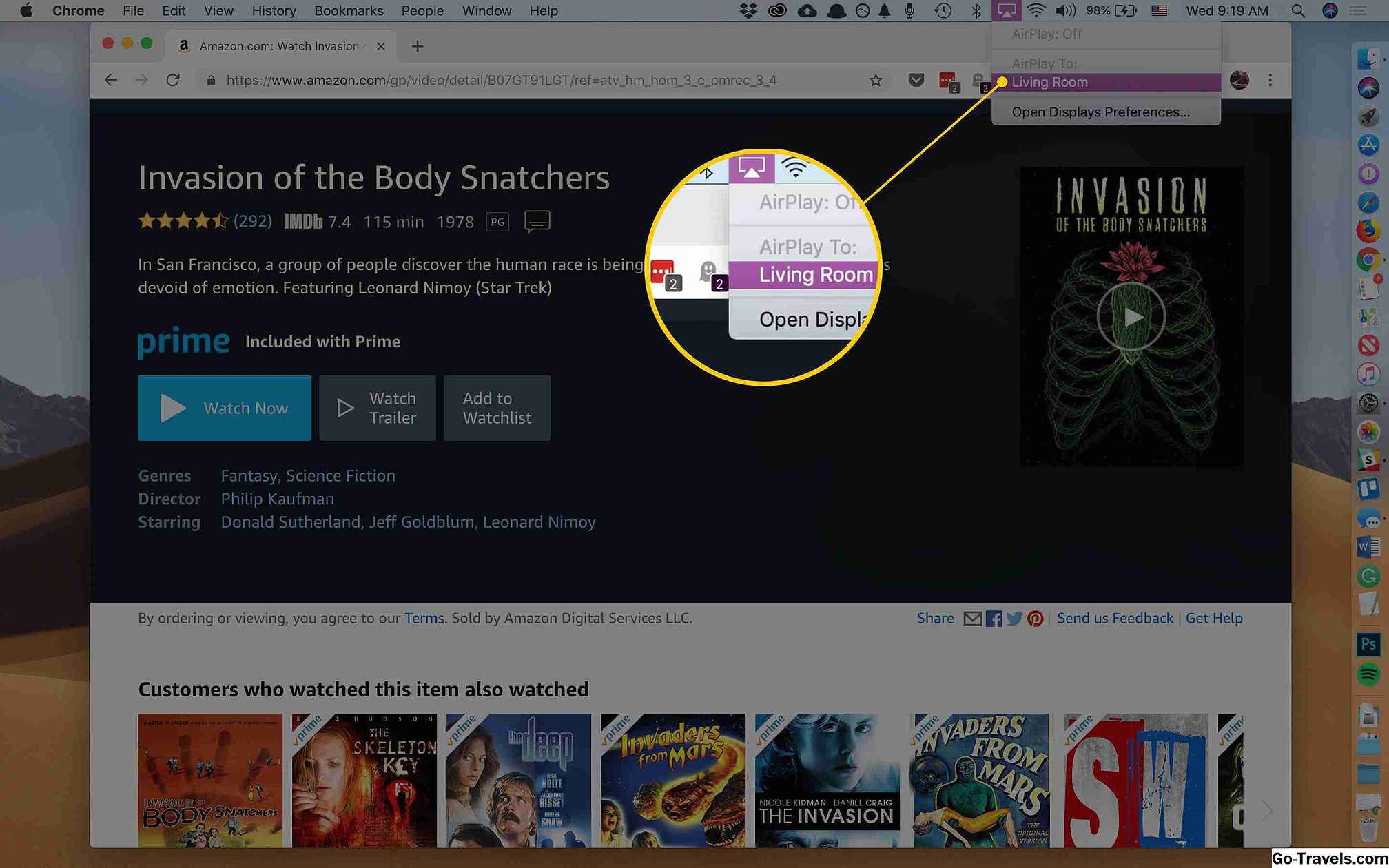
-
Mac-työpöytäsi tulee näkyviin televisioruudussa. Napauta videon koko näytön painiketta niin, että koko kuva näkyy Apple TV: ssä.






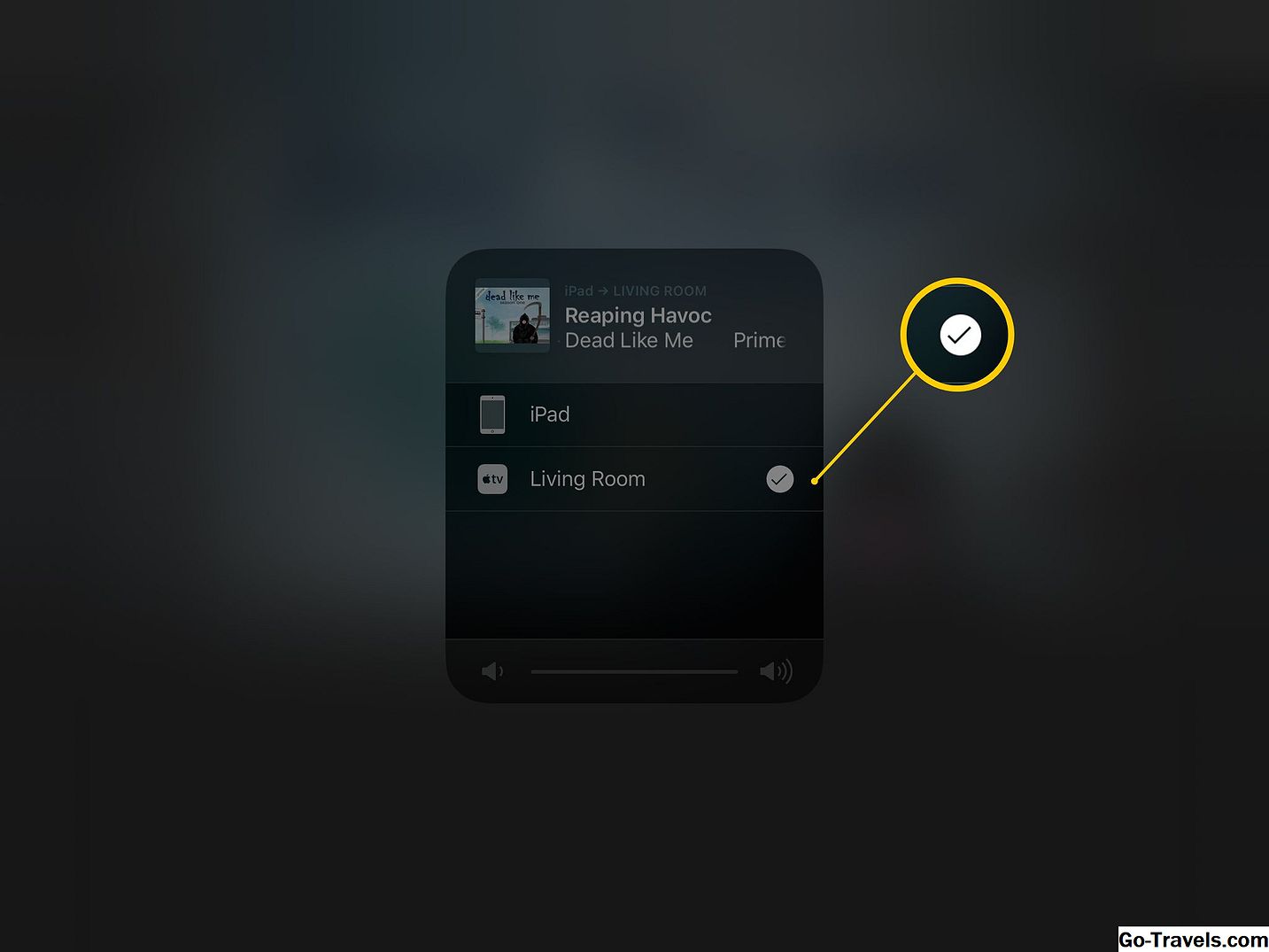
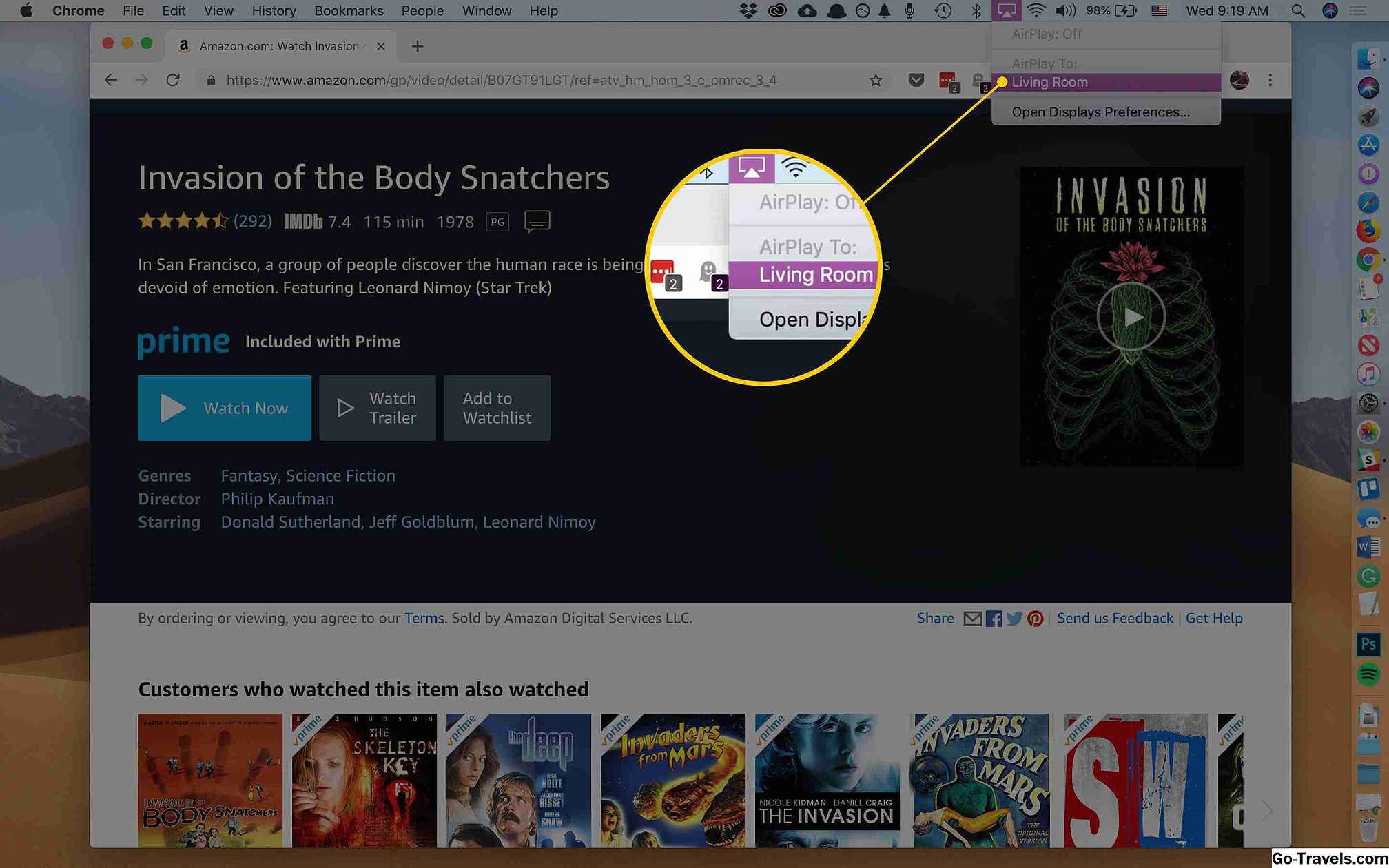


![Kuinka katsella cvv-suoraa suoratoistoa missä tahansa [katsella nyt] Kuinka katsella cvv-suoraa suoratoistoa missä tahansa [katsella nyt]](https://i.go-travels.com/img/entertainment/630/watch-ctv-live-stream-anywhere.jpg)



